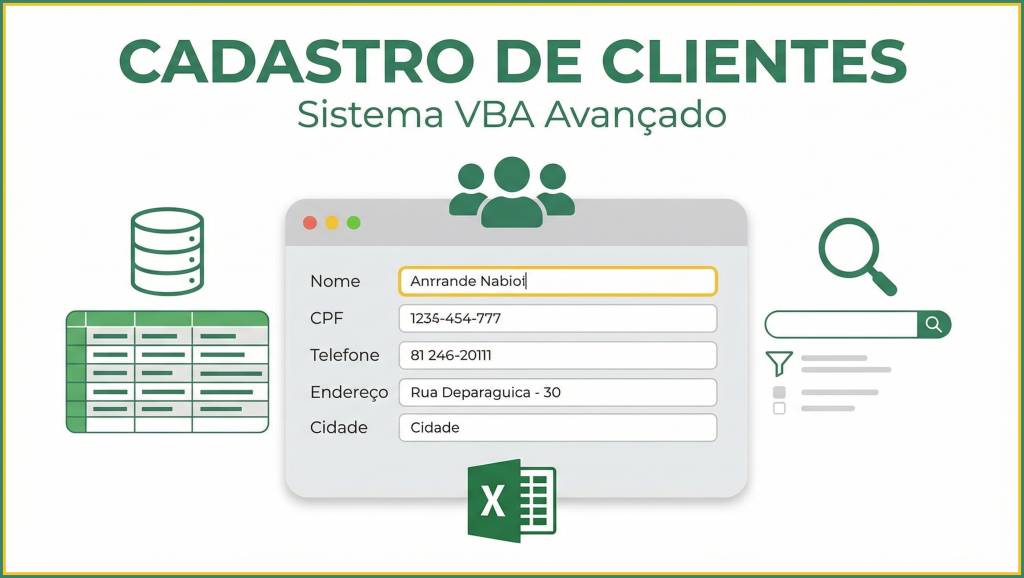Olá, seja bem-vindo(a) ao nosso curso de Excel! No mundo empresarial, é essencial saber utilizar o Excel de forma eficiente para maximizar a produtividade e obter resultados precisos.
Neste artigo, vamos abordar uma das funcionalidades mais importantes do Excel: a formatação de valores personalizados.
Através dessa técnica, você poderá personalizar o visual e o comportamento das células, tornando suas planilhas mais profissionais e convincentes. Então, continue lendo e descubra como formatar valores personalizados no Excel!
O que são valores personalizados no Excel?
No Excel, os valores personalizados são uma forma de apresentar informações de forma personalizada em uma célula.
Eles são utilizados quando as opções de formatação predefinidas não atendem às suas necessidades específicas.
Com os valores personalizados, você pode criar diferentes formatos para números, datas, textos e símbolos. Isso é especialmente útil quando você precisa mostrar dados de maneira clara e fácil de entender.
Exemplo de valores personalizados para datas:
| Data | Valor Personalizado |
|---|---|
| 01/01/2022 | Janeiro 2022 |
| 15/03/2022 | Março 2022 |
| 27/06/2022 | Junho 2022 |
Como formatar valores personalizados no Excel?
Para formatar valores personalizados no Excel, siga os passos a seguir:
Passo 1: Selecione as células que deseja formatar
Antes de começar a formatar os valores, você precisa selecionar as células ou intervalo de células que deseja formatar. Para isso, clique e arraste o mouse sobre as células desejadas.
Passo 2: Acesse a opção “Formatar células”
Com as células selecionadas, clique com o botão direito do mouse e escolha a opção “Formatar células” no menu de contexto. Uma janela de formatação será exibida.
Passo 3: Selecione a categoria “Personalizado”
Dentro da janela de formatação, clique na categoria “Personalizado” no painel esquerdo. Isso permitirá que você crie suas próprias fórmulas de formatação personalizada.
Vantagens da formatação de valores personalizados
A formatação de valores personalizados no Excel oferece várias vantagens. Veja algumas delas:
Maior controle sobre a apresentação dos dados
Com os valores personalizados, você tem total controle sobre como os dados serão exibidos. É possível criar formatos exclusivos e personalizados para atender às suas necessidades e transmitir informações de forma clara e eficaz.
Destaque de informações importantes
Através da formatação personalizada, você pode destacar informações importantes em suas planilhas. Isso ajuda a enfatizar números relevantes, datas críticas ou qualquer outra informação que precise ser ressaltada.
Aparência profissional
A formatação personalizada permite criar uma aparência profissional para suas planilhas, o que é essencial para apresentações, relatórios e outros documentos comerciais.
Uma planilha bem formatada e esteticamente agradável causa uma impressão positiva nos usuários.
Conclusão
A formatação de valores personalizados no Excel é uma habilidade fundamental para quem deseja utilizar o programa de maneira profissional.
Com ela, é possível personalizar a apresentação dos dados, destacar informações importantes e manter uma aparência profissional nas planilhas.
Agora que você aprendeu como formatar valores personalizados, experimente aplicar essa técnica em suas próximas planilhas e explore todas as possibilidades que o Excel oferece!